Cómo recuperar el acceso al disco duro, solucionar el error de no poder abrir el disco duro

En este artículo, te guiaremos sobre cómo recuperar el acceso a tu disco duro cuando falla. ¡Sigamos!
Si Windows 10 muestra el error "Esta aplicación no se puede ejecutar en su PC" , podría haber algunas razones detrás de este problema. A veces la aplicación no es compatible con tu sistema, has iniciado sesión con una cuenta de usuario incorrecta o la instalación es defectuosa.
Afortunadamente, hay algunas soluciones que puedes probar. ¡Hagamos referencia y veamos cómo solucionar el error "Esta aplicación no se puede ejecutar en su PC" en Windows 10 a través del siguiente artículo de Quantrimang.com!.
1. Verifique la versión de la aplicación
Si descargó e instaló una aplicación sin verificar las propiedades de la aplicación, es posible que la aplicación no sea compatible con el sistema. Por ejemplo, no puedes ejecutar una aplicación compatible con la versión de 32 bits de Windows 10 y que funcione sin problemas en un sistema de 64 bits.
Antes de descargar la aplicación, debes considerar las propiedades del sistema. Presione Win + I para abrir Configuración y seleccionar Sistema. Luego, desde el menú de la izquierda, haga clic en Acerca de.
La sección Especificaciones del dispositivo le brindará información sobre su sistema, incluida la versión de Windows que tiene instalada en su computadora.
2. Ejecute la aplicación en modo de compatibilidad
Es posible que aparezca el error "Esta aplicación no puede ejecutarse en su PC" al intentar ejecutar una aplicación antigua. Para solucionar esto, debes habilitar el modo de compatibilidad desde las propiedades de la aplicación.
Haga clic derecho en el archivo ejecutable de la aplicación y seleccione Propiedades. Abra la pestaña Compatibilidad , seleccione Ejecutar este programa en modo de compatibilidad para y elija otra versión de Windows usando el menú desplegable. Haga clic en Aplicar > Aceptar para guardar la nueva configuración e intentar ejecutar la aplicación.
3. Ejecute la aplicación con derechos de administrador.
Si una aplicación no tiene los permisos necesarios para ejecutarse en su dispositivo, Windows puede mostrar el error “Esta aplicación no puede ejecutarse en su PC” . Para solucionar el problema, debes iniciar la aplicación con derechos de administrador.
Para ello, haga clic derecho en el archivo ejecutable de la aplicación y seleccione Ejecutar como administrador . Si la aplicación ahora se inicia sin problemas, puedes aprender cómo ejecutar siempre aplicaciones de Windows con derechos de administrador .
4. Ejecute el solucionador de problemas de compatibilidad de programas
Si no tiene suerte para encontrar la versión correcta, puede pedirle a Windows que la elija por usted. Siga estos pasos para ejecutar el Solucionador de problemas de compatibilidad de programas de Windows:
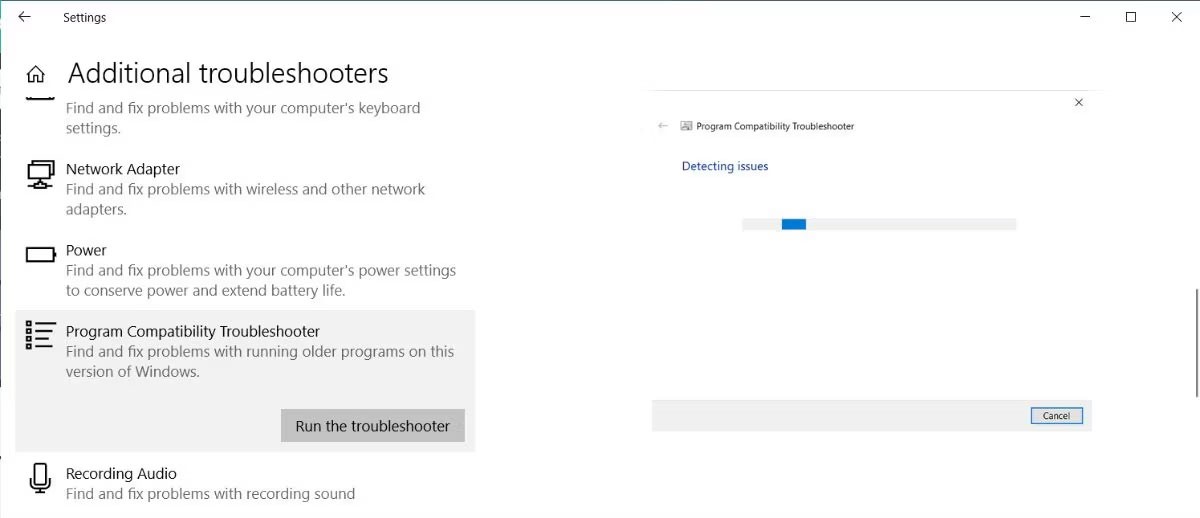
5. Ejecute una copia del archivo ejecutable
Es un truco un tanto extraño pero puede ser útil para solucionar problemas. Copie el archivo ejecutable de la aplicación y péguelo en la nueva ubicación. Luego ejecute el archivo copiado como lo haría normalmente.
6. Análisis de virus
Los virus pueden impedir que una aplicación se ejecute correctamente, incluso si la aplicación es compatible con el sistema. Puede utilizar las herramientas integradas de Windows para buscar virus en su computadora. Aquí te explicamos cómo hacerlo:
B1: Haga clic derecho en Inicio y vaya a Configuración > Actualización y seguridad .
B2: Desde el menú de la izquierda, abra Seguridad de Windows y haga clic en Protección contra virus y amenazas .
B3: Haga clic en el botón Análisis rápido y espere hasta que Windows 10 finalice el proceso.
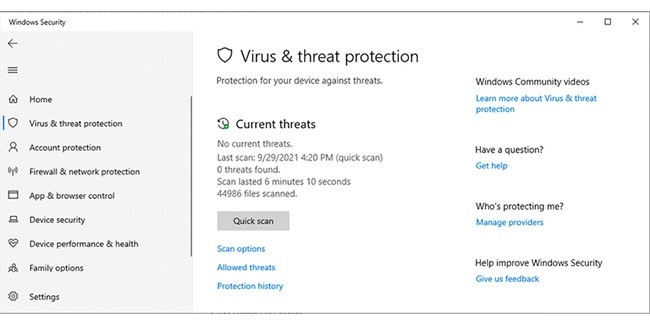
Si la herramienta de análisis rápido no soluciona el problema, hay otra función de Windows 10 que puedes usar. La herramienta Comprobador de archivos de sistema buscará cualquier archivo de sistema dañado o corrupto y los reemplazará automáticamente.
Abra el símbolo del sistema con derechos de administrador y escriba sfc /scannow . Para iniciar el proceso simplemente presione Enter. Una vez que se complete el escaneo SFC, se mostrará un mensaje que le informará si encontró y reemplazó archivos corruptos en su sistema.
8. Utilice la herramienta Liberador de espacio en disco
Las computadoras acumulan regularmente archivos basura, especialmente si navegas mucho en Internet. Si estos archivos ocupan mucho espacio en el disco duro, pueden provocar errores en las aplicaciones. La forma más fácil de eliminar estos archivos innecesarios es utilizar el Liberador de espacio en disco.
B1: En la barra de búsqueda del menú Inicio, busque Liberador de espacio en disco y seleccione Ejecutar como administrador .
B2: Seleccione el archivo que desea eliminar. El Liberador de espacio en disco le indicará cuánto espacio se recupera.
B3: Haga clic en Aceptar para iniciar el proceso.
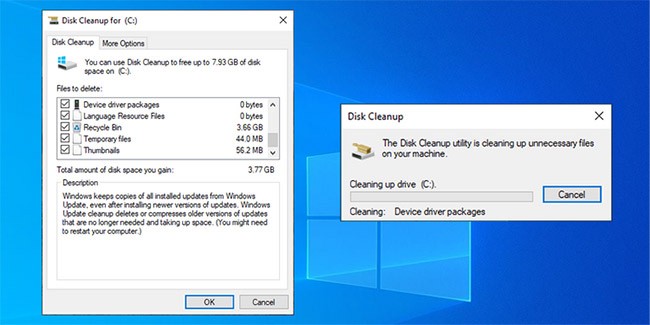
9. Verifique la configuración de su software antivirus
A veces, su software antivirus puede ser demasiado cauteloso y evitar que ejecute una determinada aplicación. En este caso, la solución es bastante sencilla. Agregue la aplicación problemática a la lista de excepciones de su software antivirus. Además, puedes intentar desactivar temporalmente tu software antivirus.
10. Habilitar el modo de desarrollador
Si todavía tienes problemas al intentar iniciar una aplicación en particular, existe otra solución alternativa que puedes probar. El modo de desarrollador de Windows le permite ejecutar aplicaciones incluso si no provienen de fuentes confiables.
Para habilitar el modo de desarrollador, haga clic derecho en el botón Inicio y seleccione Configuración . Allí, vaya a Actualización y seguridad > Para desarrolladores . Luego, activa el botón de alternancia en Modo de desarrollador.
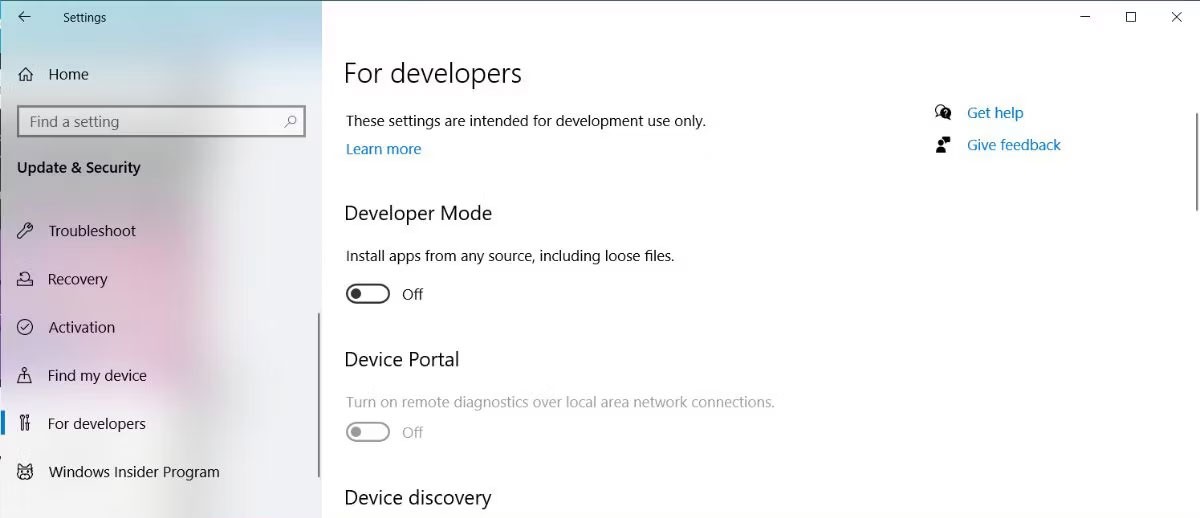
El artículo recomienda que solo utilices el modo de desarrollador si has descargado la aplicación de una fuente confiable. De lo contrario, podría poner en riesgo su computadora.
11. Reinstalar la aplicación problemática
Si después de probar todo lo que aparece en esta lista sigue apareciendo el error "Esta aplicación no puede ejecutarse en tu PC" , debes reinstalar la aplicación. Después de desinstalarlo, vaya al sitio web oficial y descargue la última versión.
Sin embargo, recuerda borrar el caché de tu navegador antes de volver a descargar cualquier archivo. El caché del navegador ayuda a acelerar la navegación web y reduce la latencia del servidor al descargar datos del sitio web. Sin embargo, el caché del navegador puede dañar las descargas en su computadora.
Este error no se limita a aplicaciones de terceros, ya que puedes encontrarlo al intentar iniciar aplicaciones descargadas desde Microsoft Store. Para evitar que esto vuelva a suceder, descargue la aplicación desde los sitios web oficiales y revise constantemente la aplicación y el sistema para ver si hay nuevas actualizaciones.
En este artículo, te guiaremos sobre cómo recuperar el acceso a tu disco duro cuando falla. ¡Sigamos!
A primera vista, los AirPods parecen iguales a cualquier otro auricular inalámbrico. Pero todo cambió cuando se descubrieron algunas características poco conocidas.
Apple ha presentado iOS 26, una importante actualización con un nuevo diseño de vidrio esmerilado, experiencias más inteligentes y mejoras en aplicaciones conocidas.
Los estudiantes necesitan un tipo específico de portátil para sus estudios. No solo debe ser lo suficientemente potente como para desempeñarse bien en su especialidad, sino también lo suficientemente compacto y ligero como para llevarlo consigo todo el día.
Agregar una impresora a Windows 10 es sencillo, aunque el proceso para dispositivos con cable será diferente al de los dispositivos inalámbricos.
Como sabes, la RAM es un componente de hardware muy importante en una computadora, ya que actúa como memoria para procesar datos y es el factor que determina la velocidad de una laptop o PC. En el siguiente artículo, WebTech360 te presentará algunas maneras de detectar errores de RAM mediante software en Windows.
Los televisores inteligentes realmente han conquistado el mundo. Con tantas funciones excelentes y conectividad a Internet, la tecnología ha cambiado la forma en que vemos televisión.
Los refrigeradores son electrodomésticos familiares en los hogares. Los refrigeradores suelen tener 2 compartimentos, el compartimento frío es espacioso y tiene una luz que se enciende automáticamente cada vez que el usuario lo abre, mientras que el compartimento congelador es estrecho y no tiene luz.
Las redes Wi-Fi se ven afectadas por muchos factores más allá de los enrutadores, el ancho de banda y las interferencias, pero existen algunas formas inteligentes de mejorar su red.
Si quieres volver a iOS 16 estable en tu teléfono, aquí tienes la guía básica para desinstalar iOS 17 y pasar de iOS 17 a 16.
El yogur es un alimento maravilloso. ¿Es bueno comer yogur todos los días? Si comes yogur todos los días, ¿cómo cambiará tu cuerpo? ¡Descubrámoslo juntos!
Este artículo analiza los tipos de arroz más nutritivos y cómo maximizar los beneficios para la salud del arroz que elija.
Establecer un horario de sueño y una rutina para la hora de acostarse, cambiar el despertador y ajustar la dieta son algunas de las medidas que pueden ayudarle a dormir mejor y despertarse a tiempo por la mañana.
¡Alquiler por favor! Landlord Sim es un juego de simulación para dispositivos móviles iOS y Android. Jugarás como propietario de un complejo de apartamentos y comenzarás a alquilar un apartamento con el objetivo de mejorar el interior de tus apartamentos y prepararlos para los inquilinos.
Obtén el código del juego Bathroom Tower Defense de Roblox y canjéalo por emocionantes recompensas. Te ayudarán a mejorar o desbloquear torres con mayor daño.













